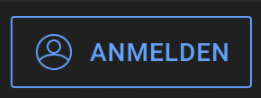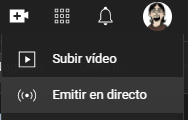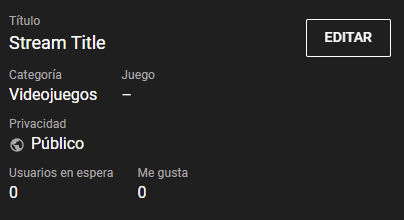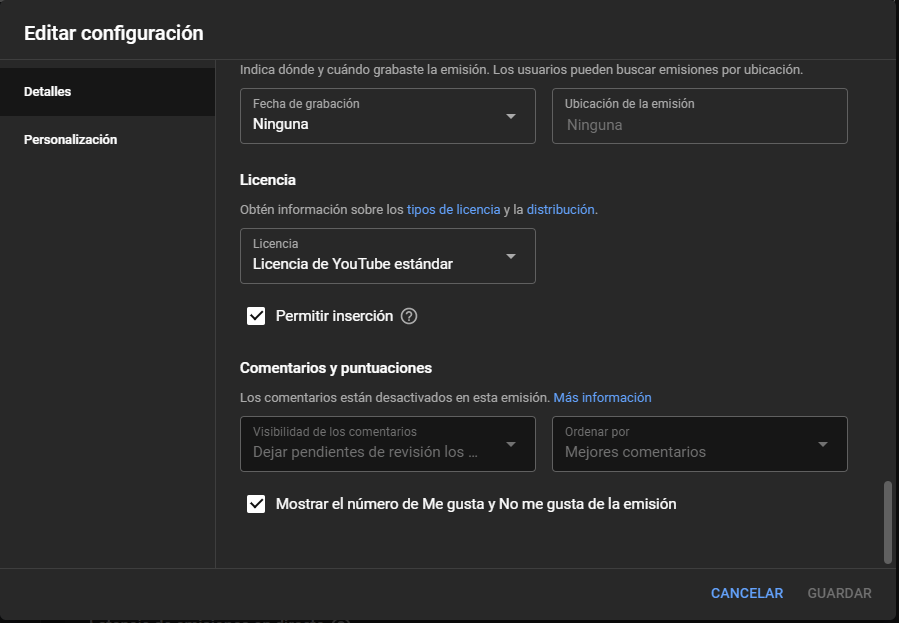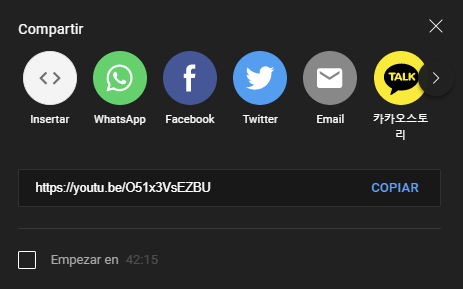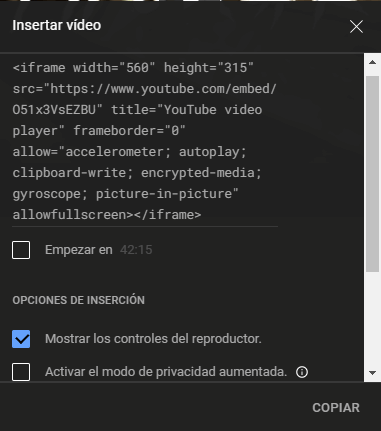1 Insertar un directo de YouTube en una web - información básica
Seguro que alguna vez has estado en una web y te has topado con un vídeo de YouTube incrustado mientras navegabas. Sobre todo, en artículos de muchos blogs puedes ver este método para compartir vídeos de YouTube. Es algo común. Puedes hacer lo mismo con un directo de YouTube. Esto es bueno para compartir y anunciar tu directo, porque así los usuarios no tendrán ni que entrar al enlace, o buscar tu canal.
Además, debes tener en cuenta que si has habilitado la función en la configuración del stream, no sólo tú puedes incrustar tu stream en directo de YouTube en un sitio web, sino cualquiera que tenga el enlace al stream en directo. La incrustación de tu contenido puede dar lugar a publicidad gratuita para tu stream o canal, lo que por supuesto te beneficia a ti como creador.
2 Activar la incrustación de tu directo de YouTube
Para que la incrustación de tu directo funcione bien, hemos creado este tutorial y queremos mostrarte cómo llegar a ello y dónde puedes encontrar la opción correspondiente.
- Accede a tu cuenta de YouTube en la página de inicio deYouTubeen tu navegador.
- Inicia un directo.
- Haz clic en el botón "Editar" en la vista general del stream.
- Desplázate hasta la opción de menú "Licencia".
- Marca la casilla "Permitir incrustación" y haz clic en "Guardar".
Ahora esta configuración está activada para todos tus streamings futuros. Si no quieres permitir la incrustación en algún momento, puedes desmarcar la casilla correspondiente. Al habilitar esta opción, puedes incrustar tu directo de YouTube no sólo en los sitios web tradicionales, sino también en los canales de las redes sociales como Facebook o Twitter.
3 Insertar un directo de YouTube en una web - Instrucciones paso a paso
Si has activado la opción de incrustación, tú y otros usuarios podéis incrustar vuestro directo de YouTube en una página web. Estas instrucciones te mostrarán dónde encontrar el código para la incrustación y cómo insertarlo después.
- Abre el directo en una ventana del navegador y haz clic en el botón "Compartir" debajo del vídeo.
- Se abrirá entonces una ventana que mostrará la URL simple del vídeo y permitirá varias opciones para compartirlo.
- Para obtener el código HTML, ahora puedes hacer clic en "Incrustar". Ahora aparecerá todo el código que debes insertar en tu sitio web.
- Si el sitio web ya tiene un sistema propio para incrustar diversos contenidos de vídeo, puede simplemente copiar y pegar la URL del stream. El resto del trabajo lo hará el CMS.
- No importa el método que elijas, el resultado es siempre el mismo. El cuadro clásico de YouTube aparece en la web, incluyendo una imagen de vista previa de tu stream.
Mario
Content Manager & SEO Geek
I make sure that every post @OWN3D becomes legendary. :)